Arbeiten mit Formen in PS-Datei | Java
Fügen Sie Formen im PS-Dokument hinzu
Rechteck zu PS hinzufügen
Um mit der Aspose.Page for Java-Bibliothek ein Rechteck zu PsDocument hinzuzufügen, sollten wir die folgenden Schritte ausführen:
- Erstellen Sie einen Ausgabestream für die resultierende PS-Datei.
- Erstellen Sie ein PsSaveOptions-Objekt mit Standardoptionen.
- Erstellen Sie ein einseitiges PsDocument mit einem bereits erstellten Ausgabestream und Speicheroptionen.
- Erstellen Sie ein Rechteck (java.awt.geom.Rectangle2D-Objekt).
- Stellen Sie einen Paint auf den aktuellen Grafikstatus von PsDocument ein.
- Füllen Sie das Rechteck.
- Schließen Sie die Seite.
- Speichern Sie das Dokument.
Wenn wir ein Rechteck streichen (umreißen) müssen, sind die ersten 4 und die letzten 2 Schritte gleich, aber die Punkte 5 und 6 lauten:
- Stellen Sie den Strich auf den aktuellen Grafikstatus von PsDocument ein.
- Stroke (outline) the rectangle.
1// Add Rectangle to PS document.
2
3String outputFileName = "AddRectangle_outPS.ps";
4
5//Create save options with A4 size
6PsSaveOptions options = new PsSaveOptions();
7
8// Create new 1-paged PS Document
9PsDocument document = new PsDocument(getOutputDir() + outputFileName, options, false);
10
11//Create graphics path from the first rectangle
12GeneralPath path = new GeneralPath();
13path.append(new Rectangle2D.Float(250, 100, 150, 100), false);
14//Set paint
15document.setPaint(Color.ORANGE);
16//Fill the rectangle
17document.fill(path);
18
19//Create graphics path from the second rectangle
20path = new GeneralPath();
21path.append(new Rectangle2D.Float(250, 300, 150, 100), false);
22//Set stroke
23document.setStroke(new java.awt.BasicStroke(3));
24//Stroke (outline) the rectangle
25document.draw(path);
26
27//Close current page
28document.closePage();
29
30//Save the document
31document.save();Weitere Informationen finden Sie unter „Arbeiten mit Formen in PS-Dokumenten“ in .NET.
Das Ergebnis der Ausführung dieses Codes wird wie folgt angezeigt:
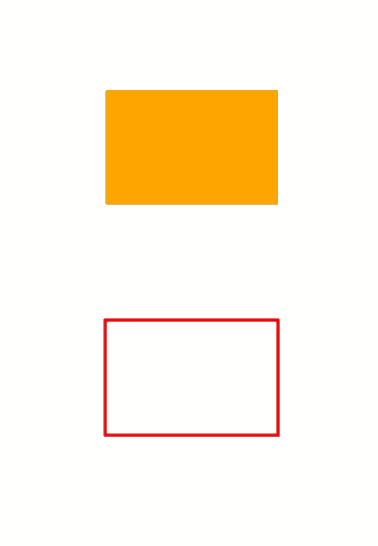
Ellipse zu PS hinzufügen
Um eine Ellipse zu PsDocument hinzuzufügen, sind ebenfalls 8 Schritte erforderlich:
- Erstellen Sie einen Ausgabestream für die resultierende PS-Datei.
- Erstellen Sie ein Objekt PsSaveOptions mit Standardoptionen.
- Erstellen Sie ein einseitiges PsDocument mit einem bereits erstellten Ausgabestream und Speicheroptionen.
- Erstellen Sie eine Ellipse (java.awt.geom.Ellipse2D-Objekt).
- Stellen Sie Paint auf den aktuellen Grafikstatus von PsDocument ein.
- Füllen Sie den Ellipsenpfad.
- Schließen Sie die Seite.
- Speichern Sie das Dokument.
Wenn wir eine Ellipse streichen (umreißen) müssen, sind die ersten 4 und die letzten 2 Schritte gleich, aber die Punkte 5 und 6 lauten:
- Setzen Sie den Strich auf den aktuellen Grafikstatus von PsDocument.
- Die Ellipse streichen (umreißen):
1// Add ellipse to PS document.
2
3String outputFileName = "AddEllipse_outPS.ps";
4
5//Create save options with A4 size
6PsSaveOptions options = new PsSaveOptions();
7
8// Create new 1-paged PS Document
9PsDocument document = new PsDocument(getOutputDir() + outputFileName, options, false);
10
11//Create graphics path from the first ellipse
12GeneralPath path = new GeneralPath();
13path.append(new java.awt.geom.Ellipse2D.Float(250, 100, 150, 100), false);
14//Set paint
15document.setPaint(Color.ORANGE);
16//Fill the ellipse
17document.fill(path);
18
19//Create graphics path from the second ellipse
20path = new GeneralPath();
21path.append(new java.awt.geom.Ellipse2D.Float(250, 300, 150, 100), false);
22//Set stroke
23document.setStroke(new java.awt.BasicStroke(3));
24//Stroke (outline) the ellipse
25document.draw(path);
26
27//Close current page
28document.closePage();
29
30//Save the document
31document.save();Das Ergebnis der Ausführung dieses Codes wird wie folgt angezeigt:
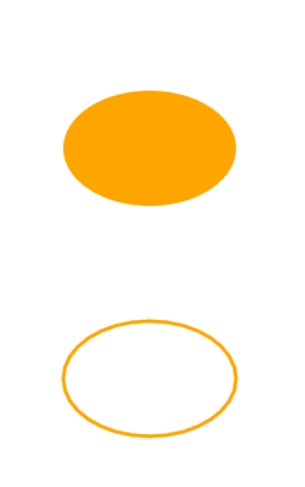
Wie wir sehen können, kann jede Form, sowohl geschlossen als auch nicht geschlossen, von PsDocument gefüllt oder gezeichnet werden. Es kann auch abgeschnitten werden, dies wird jedoch in einem anderen Artikel beschrieben.
Sie können Beispiele und Datendateien herunterladen von GitHub.